发布时间:2024-04-23 11:50:02 来源:转转大师 作者:转转师妹 阅读量:149
跳过文章,直接视频压缩在线转换免费>>
在如今这个多媒体时代,视频已经成为人们生活中必不可少的一部分。无论是在社交媒体上分享美食制作教程,还是在公司内部培训中使用示范视频,视频的使用越来越普遍。然而,有时候我们会碰到一个尴尬的问题——视频文件太大,无法上传或发送。这时候,我们就需要将视频大小进行压缩。
对于剪映用户来说,压缩视频大小至100M以内是一项常见需求。那么,剪映怎么压缩视频大小到100m呢?下面就给大家详细介绍一下具体方法。
1、电脑端压缩也是同理,在剪映中打开需要压缩的视频,点击右上角的“导出”按钮。
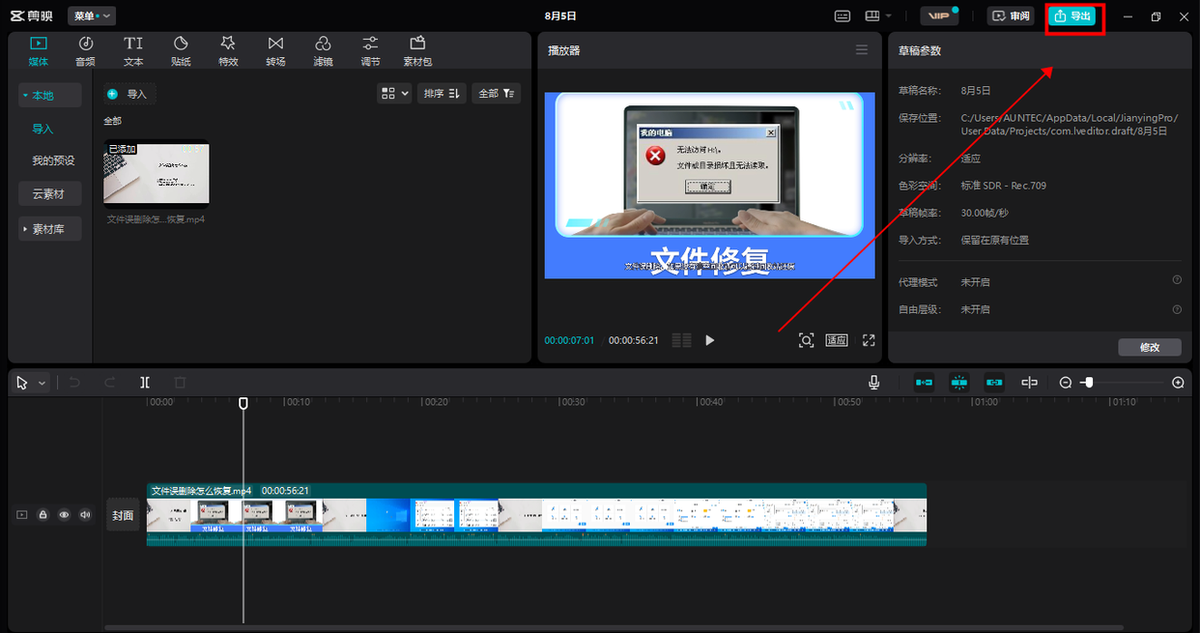
2、在导出窗口中,我们可以看到,但分辨率为1080P、码率为推荐时,视频估计大小是75M。
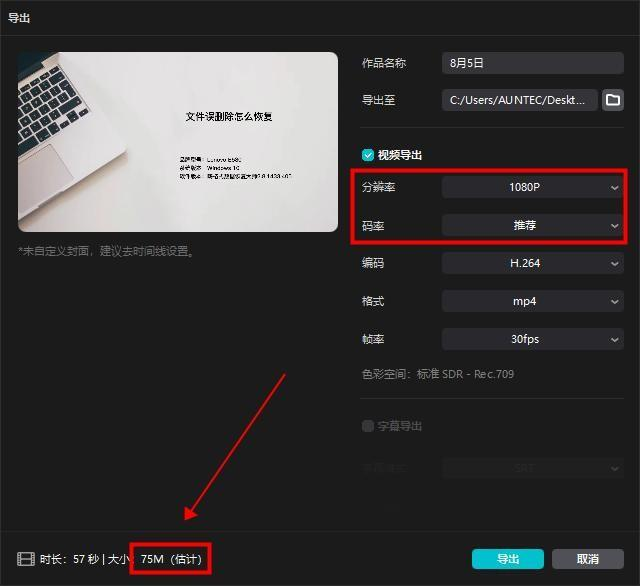
3、同样的降低分辨率和码率,将其分别设置为720P和更低时,视频估计大小就只剩下15M了,这时候将视频导出即可完成压缩。
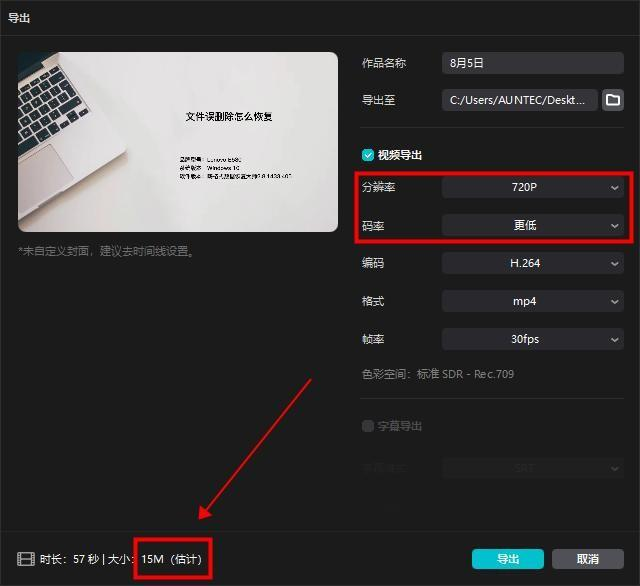
1、在剪映APP中打开需要压缩的视频,点击右上角的【1080P】选项,也就是分辨率。
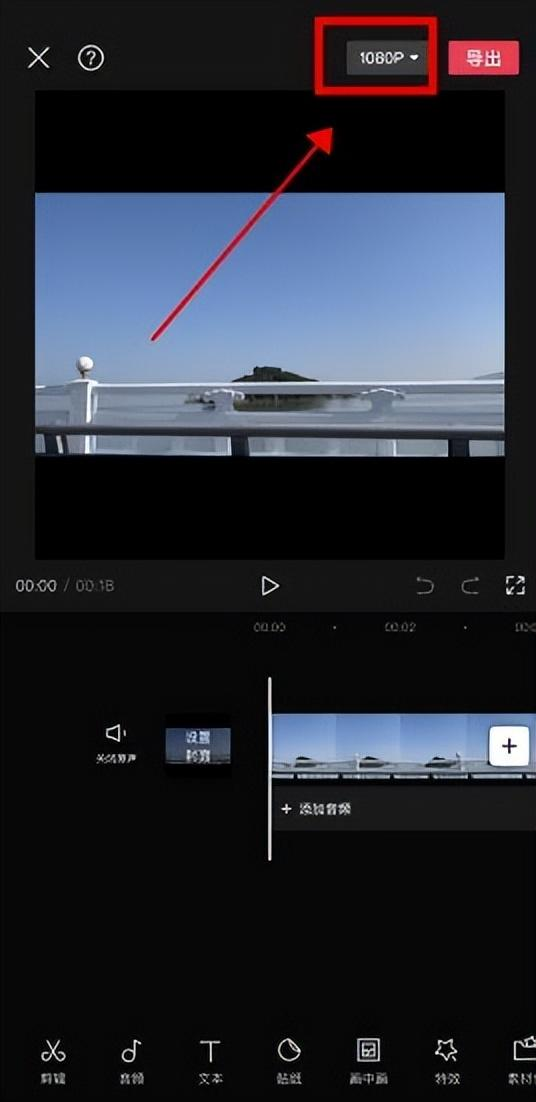
2、在分辨率界面中,我们可以看到在当前设置中,文件大小约为35.8M。
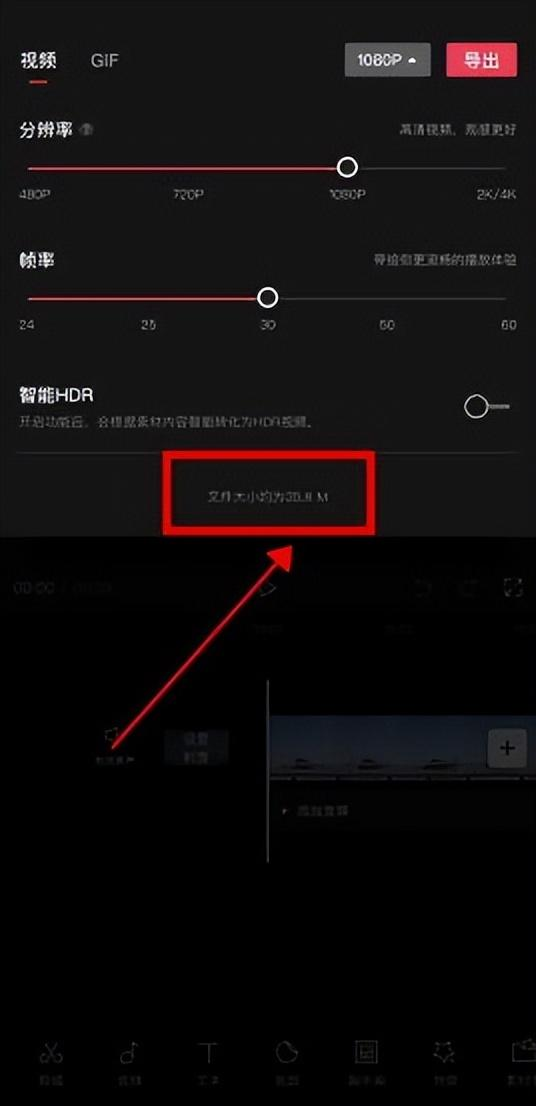
3、当我们适当降低分辨率和帧率,如将分辨率降低为720P、帧率降低为25,此时文件大小就约为20.9M了,点击右上角的“导出”按钮即可完成压缩。
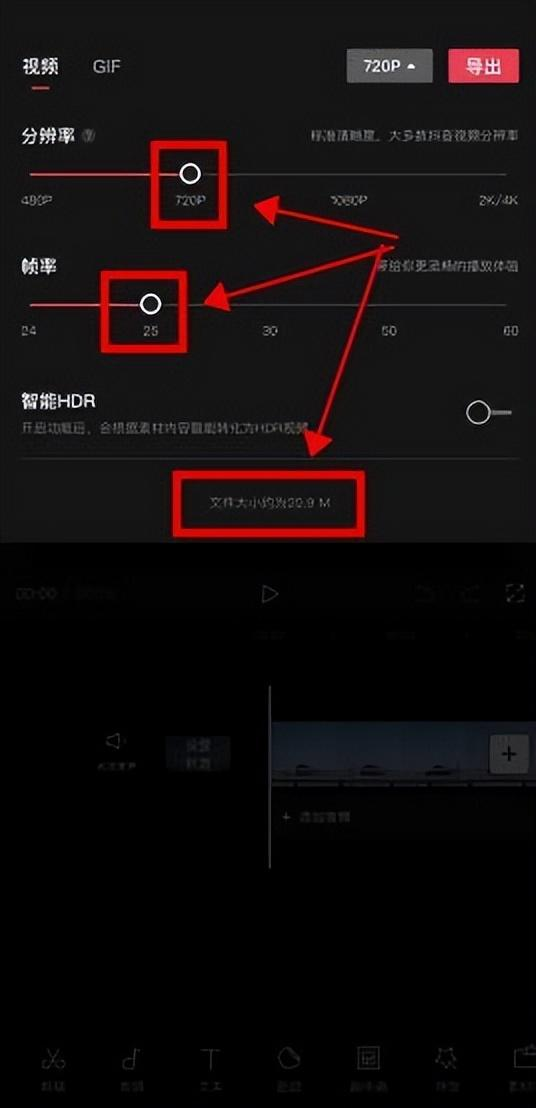
除了画质和分辨率,帧率也会影响视频文件的大小。较高的帧率会增加视觉真实感,但同时也会增加文件大小。因此,我们建议选择较低的帧率,比如30fps。
另外,另一个影响视频文件大小的因素是视频长度。长时间的视频文件通常会占用更多的存储空间。如果视频长度较长且需要压缩到100M以内,我们可以选择将视频进行剪辑,只保留精华部分。
在选择完画质、分辨率、帧率和剪辑后,我们需要点击右上角的“导出”按钮,开始导出压缩后的视频。剪映会自动将视频压缩至100M以内,并保存到相册中。此外,用户也可以选择将视频直接导出到云端存储或分享到社交媒体上。
以上就是剪映怎么压缩视频大小到100m的方法介绍了,要将视频压缩到100M以内,剪映提供了多种选项供用户选择,包括画质、分辨率、帧率和剪辑等。通过合理地选择这些选项,用户可以轻松地完成视频大小的压缩,并方便地分享和保存自己的作品。
希望以上的介绍能够对你有所帮助,让你轻松处理视频文件大小的问题。如果你还有其他关于剪映的问题,欢迎在评论区留言,我们将会有专业人员为你解答。
【剪映怎么压缩视频大小到100m?教你PC端-移动端压缩方式!】相关推荐文章: 返回转转大师首页>>